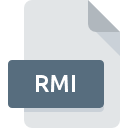
Bestandsextensie RMI
RMID MIDI Format
-
Category
-
Populariteit3 (4 votes)
Wat is RMI bestand?
De volledige bestandsindeling van bestanden met de extensie RMI is RMID MIDI Format. Bestanden met de extensie RMI kunnen worden gebruikt door programma's die worden gedistribueerd voor het platform Linux, Mac OS, Windows. RMI-bestandsindeling, samen met 771 andere bestandsindelingen, behoort tot de categorie Audiobestanden. Gebruikers wordt geadviseerd om Winamp software te gebruiken voor het beheren van RMI-bestanden, hoewel 4 andere programma's ook dit type bestand aankunnen. Software met de naam Winamp is gemaakt door Radionomy. Raadpleeg de officiële website van de ontwikkelaar voor meer informatie over de software en RMI-bestanden.
Programma's die RMI bestandsextensie ondersteunen
Hieronder vindt u een index van softwareprogramma's die kunnen worden gebruikt om RMI-bestanden te openen, verdeeld in 3 -categorieën op basis van het ondersteunde systeemplatform. Bestanden met de extensie RMI zijn, net als andere bestandsindelingen, te vinden op elk besturingssysteem. De bestanden in kwestie kunnen worden overgedragen naar andere apparaten, mobiel of stationair, maar mogelijk zijn niet alle systemen in staat om dergelijke bestanden correct te verwerken.
Programma’s die een RMI-bestand ondersteunen
Hoe open je een RMI-bestand?
Het niet kunnen openen van bestanden met de extensie RMI kan verschillende oorzaken hebben. Wat belangrijk is, kunnen alle veelvoorkomende problemen met betrekking tot bestanden met de extensie RMI door de gebruikers zelf worden opgelost. Het proces is snel en er is geen IT-expert bij betrokken. Hierna volgt een lijst met richtlijnen die u helpen bij het identificeren en oplossen van bestandsgerelateerde problemen.
Stap 1. Verkrijg de Winamp
 De meest voorkomende reden voor dergelijke problemen is het ontbreken van goede toepassingen die RMI-bestanden ondersteunen die op het systeem zijn geïnstalleerd. De meest voor de hand liggende oplossing is om Winamp of één voor de vermelde programma's te downloaden en te installeren: VLC media player, QuickTime Player. De volledige lijst met programma's gegroepeerd per besturingssysteem vindt u hierboven. De veiligste methode om Winamp geïnstalleerd te downloaden is door naar de website van de ontwikkelaar (Radionomy) te gaan en de software te downloaden met behulp van de aangeboden links.
De meest voorkomende reden voor dergelijke problemen is het ontbreken van goede toepassingen die RMI-bestanden ondersteunen die op het systeem zijn geïnstalleerd. De meest voor de hand liggende oplossing is om Winamp of één voor de vermelde programma's te downloaden en te installeren: VLC media player, QuickTime Player. De volledige lijst met programma's gegroepeerd per besturingssysteem vindt u hierboven. De veiligste methode om Winamp geïnstalleerd te downloaden is door naar de website van de ontwikkelaar (Radionomy) te gaan en de software te downloaden met behulp van de aangeboden links.
Stap 2. Controleer de versie van Winamp en werk deze indien nodig bij
 U heeft nog steeds geen toegang tot RMI-bestanden, hoewel Winamp op uw systeem is geïnstalleerd? Zorg ervoor dat de software up-to-date is. Het kan ook voorkomen dat softwaremakers door hun applicaties bij te werken compatibiliteit toevoegen met andere, nieuwere bestandsformaten. Als u een oudere versie van Winamp hebt geïnstalleerd, ondersteunt deze mogelijk de RMI-indeling niet. De meest recente versie van Winamp is achterwaarts compatibel en kan bestandsformaten verwerken die worden ondersteund door oudere versies van de software.
U heeft nog steeds geen toegang tot RMI-bestanden, hoewel Winamp op uw systeem is geïnstalleerd? Zorg ervoor dat de software up-to-date is. Het kan ook voorkomen dat softwaremakers door hun applicaties bij te werken compatibiliteit toevoegen met andere, nieuwere bestandsformaten. Als u een oudere versie van Winamp hebt geïnstalleerd, ondersteunt deze mogelijk de RMI-indeling niet. De meest recente versie van Winamp is achterwaarts compatibel en kan bestandsformaten verwerken die worden ondersteund door oudere versies van de software.
Stap 3. Stel de standaardapplicatie in om RMI-bestanden te openen naar Winamp
Als u de nieuwste versie van Winamp hebt geïnstalleerd en het probleem blijft bestaan, selecteert u dit als het standaardprogramma om RMI op uw apparaat te beheren. Het proces van het koppelen van bestandsindelingen aan de standaardtoepassing kan verschillen in details, afhankelijk van het platform, maar de basisprocedure lijkt erg op elkaar.

De procedure om het standaardprogramma te wijzigen in Windows
- Klik met de rechtermuisknop op RMI om een menu te openen waaruit u de optie selecteren
- Selecteer
- De laatste stap is om selecteren en het mappad naar de map te sturen waarin Winamp is geïnstalleerd. U hoeft nu alleen nog maar uw keuze te bevestigen door Altijd deze app gebruiken voor het openen van RMI-bestanden en op klikken.

De procedure om het standaardprogramma te wijzigen in Mac OS
- Door met de rechtermuisknop op het geselecteerde RMI-bestand te klikken, opent u het bestandsmenu en kiest u
- Zoek de optie - klik op de titel als deze verborgen is
- Kies het juiste programma uit de lijst en bevestig door te klikken op
- Ten slotte zal een Deze wijziging worden toegepast op alle bestanden met RMI extensie bericht zou moeten verschijnen. Klik op de knop om uw keuze te bevestigen.
Stap 4. Controleer RMI op fouten
U hebt de stappen in de punten 1-3 nauwkeurig gevolgd, maar is het probleem nog steeds aanwezig? U moet controleren of het bestand een correct RMI-bestand is. Het niet kunnen openen van het bestand kan te maken hebben met verschillende problemen.

1. Controleer of de RMI niet is geïnfecteerd met een computervirus
Mocht het zijn dat de RMI is geïnfecteerd met een virus, dan kan dit de oorzaak zijn waardoor u er geen toegang toe hebt. Het wordt aanbevolen om het systeem zo snel mogelijk op virussen en malware te scannen of een online antivirusscanner te gebruiken. Als het RMI-bestand inderdaad is geïnfecteerd, volgt u de onderstaande instructies.
2. Controleer of de structuur van het RMI-bestand intact is
Als u het problematische RMI-bestand van een derde hebt verkregen, vraag hen dan om u een ander exemplaar te bezorgen. Het bestand is mogelijk foutief gekopieerd en de gegevens hebben integriteit verloren, waardoor er geen toegang tot het bestand is. Het kan gebeuren dat het downloadproces van het bestand met de extensie RMI is onderbroken en dat de bestandsgegevens defect zijn. Download het bestand opnieuw van dezelfde bron.
3. Controleer of de gebruiker waarmee u bent aangemeld beheerdersrechten heeft.
Sommige bestanden vereisen verhoogde toegangsrechten om ze te openen. Meld u af bij uw huidige account en meld u aan bij een account met voldoende toegangsrechten. Open vervolgens het bestand RMID MIDI Format.
4. Controleer of uw systeem kan omgaan met Winamp
Als het systeem onvoldoende bronnen heeft om RMI-bestanden te openen, probeer dan alle actieve applicaties te sluiten en probeer het opnieuw.
5. Controleer of uw besturingssysteem en stuurprogramma's up-to-date zijn
Actueel systeem en stuurprogramma's maken uw computer niet alleen veiliger, maar kunnen ook problemen met het RMID MIDI Format -bestand oplossen. Het kan zijn dat de RMI-bestanden correct werken met bijgewerkte software die enkele systeemfouten verhelpt.
Wilt u helpen?
Als je nog meer informatie over de bestandsextensie RMI hebt, zullen we je dankbaar zijn als je die wilt delen met de gebruikers van onze site. Gebruik het formulier hier en stuur ons je informatie over het RMI-bestand.

 Windows
Windows 

 MAC OS
MAC OS 
 Linux
Linux 